小编教你怎么打开隐藏文件夹
- 分类:U盘教程 回答于: 2017年09月20日 16:55:00
Windows早已进入我们的生活,只要掌握了一些使用的小技巧,就可以方便大家使用Windows了,今天将和大家分享一个小技巧是,将文件隐藏后怎么打开隐藏文件夹,如果大家想要这个方法的话,下面小编就给大家带来怎么打开隐藏文件夹吧,希望大家都能够掌握这个方法。
我们将文件隐藏后怎么打开隐藏文件夹你知道吗?很多时候我们无意间将文件隐藏起来了,但不知道怎么恢复,今天小编将教大家怎么打开隐藏文件夹。希望能帮得上大家。
要打开隐藏文件夹,首先我们先将文件夹隐藏起来,
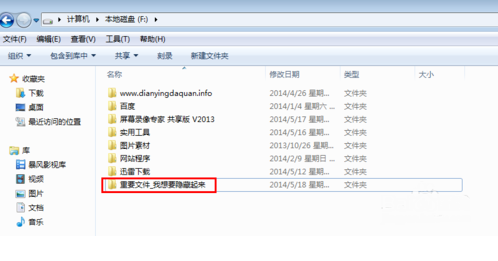
隐藏文件(图1)
鼠标右键点击一个文件选择【属性】,在常规一栏中点击【隐藏】,再点击应用。
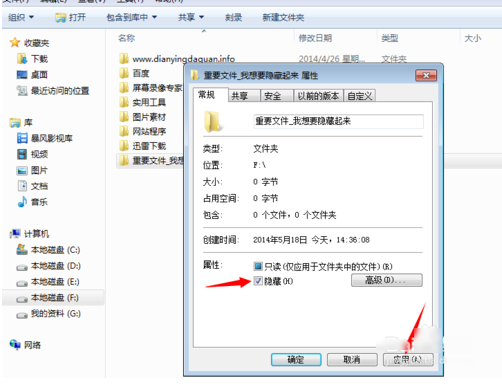
隐藏文件(图2)
我们可以看到文件夹已经被隐藏起来了
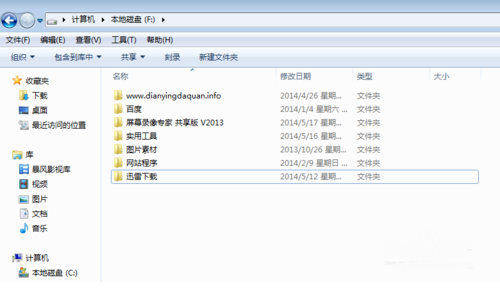
隐藏文件(图3)
接下来我们开始演示怎么打开隐藏文件夹,依然还是在刚刚隐藏的文件的文件夹,点击工具再点击【文件夹选项】
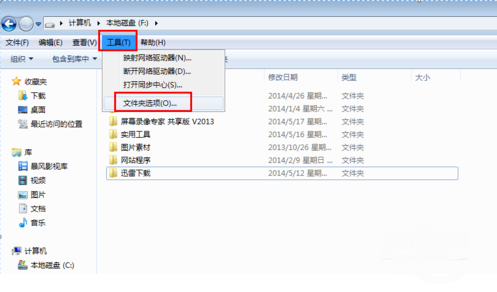
隐藏文件(图4)
下一步,在弹窗中点击查看,在选择【隐藏文件和文件夹】选项
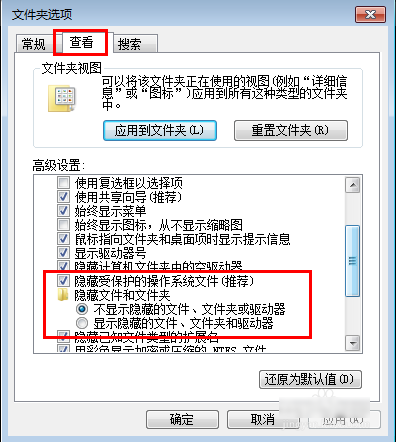
隐藏文件(图5)
勾选里面的【显示隐藏的文件、文件夹和驱动器】再点击应用
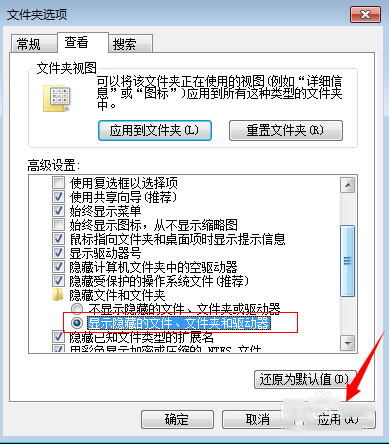
隐藏文件(图6)
我们就可以看到,被隐藏的文件夹已经出来了,我们就可以打开了
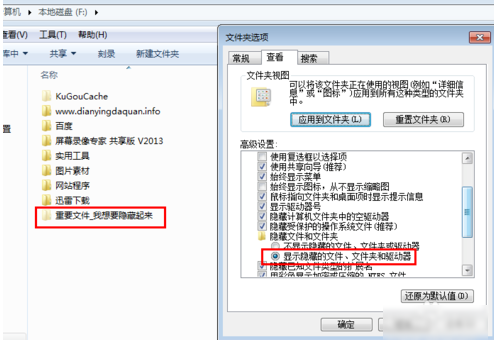
隐藏文件(图7)
以上就是文件夹被隐藏了该怎么打开隐藏文件夹的小技巧,不知道你是否学会了呢?
 有用
26
有用
26


 小白系统
小白系统


 1000
1000 1000
1000 1000
1000 1000
1000 1000
1000 1000
1000 1000
1000 1000
1000 1000
1000 1000
1000猜您喜欢
- 小白一键重装系统制作u盘启动盘的方法..2022/08/01
- 大白菜u盘启动工具使用方法..2022/07/22
- 电脑U盘重装系统操作步骤2022/11/29
- u盘安装系统步骤图文教程2022/09/29
- 小编教你u盘不能格式化怎么办..2017/10/28
- u盘中病毒了能插电脑吗2022/09/09
相关推荐
- 映泰主板bios设置,小编教你映泰主板bi..2018/06/23
- 大白菜超级u盘启动盘制作工具使用教程..2022/12/12
- 小白怎样u盘重装系统2022/08/02
- 一键u盘装xp系统,小编教你如何使用U盘..2017/12/08
- 怎么制作u盘启动盘的步骤教程..2021/06/27
- 水晶u盘,小编教你如何辨别真假水晶U盘..2018/01/03

















